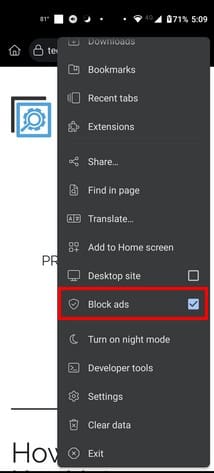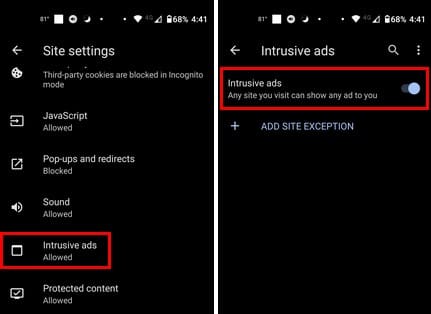Μπορεί να είναι πολύ βολικό όταν ψωνίζετε για κάτι και βλέπετε την τέλεια διαφήμιση γι' αυτό. Αλλά μερικές φορές, οι διαφημίσεις γίνονται λίγο εκτός ελέγχου και γίνονται εισβολικές. Όταν αυτό συμβαίνει, δεν μπορείτε παρά να στραφείτε στους αποκλειστές διαφημίσεων για να κρατήσετε τα πράγματα υπό έλεγχο. Διαφορετικοί περιηγητές προσφέρουν έναν αποκλειστή διαφημίσεων για να βοηθήσουν στην καταπολέμηση αυτών των εισβολικών διαφημίσεων, και ο περιηγητής Kiwi είναι ένας από αυτούς με την επιλογή εισβολής διαφημίσεων του. Τα καλά νέα είναι ότι χρειάζεται λιγότερο από ένα λεπτό για να ενεργοποιήσετε αυτή τη χρήσιμη δυνατότητα. Αν ποτέ αλλάξετε γνώμη, μπορεί εύκολα να απενεργοποιηθεί. Συνεχίστε την ανάγνωση για να δείτε ποια βήματα θα χρειαστεί να ακολουθήσετε.
Περιεχόμενα
Πώς να Ενεργοποιήσετε τον Αποκλειστή Διαφημίσεων για τον Kiwi σε Android
Ο περιηγητής Kiwi έχει επιλογές για την απόκρυψη διαφημίσεων και εισβολών διαφημίσεων. Αν θέλετε να ξεκινήσετε αποκλείοντας τις διαφημίσεις, πηγαίνετε στον ιστότοπο που έχει τις διαφημίσεις που θέλετε να αποκλείσετε. Πατήστε στους τρεις κουκκίδες στην επάνω δεξιά γωνία και ελέγξτε το πλαίσιο για την επιλογή Αποκλεισμός Διαφημίσεων.
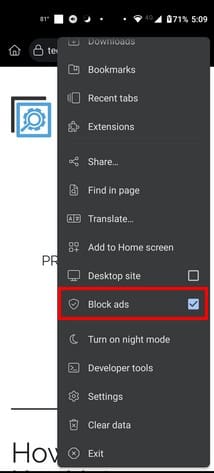
Για να αρχίσετε να χρησιμοποιείτε τον αποκλειστή διαφημίσεων για εισβολές διαφημίσεων στον περιηγητή Kiwi, ανοίξτε την εφαρμογή και πηγαίνετε στις Ρυθμίσεις πατώντας στους κουκκίδες στην επάνω δεξιά γωνία. Μόλις βρεθείτε στις Ρυθμίσεις, πατήστε στην Επιλογές Ιστοσελίδας και σύρετε προς τα κάτω μέχρι να φτάσετε στην επιλογή Εισβολές Διαφημίσεων. Όταν την επιλέξετε, απενεργοποιήστε την επιλογή εισβολής διαφημίσεων.
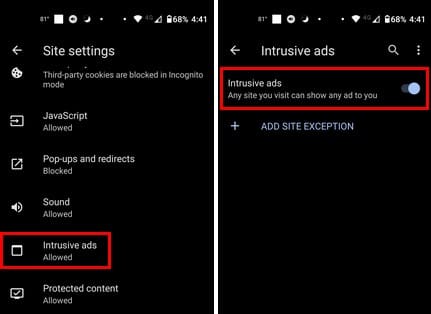
Αν υπάρχουν ιστότοποι στους οποίους θέλετε να εφαρμοστεί αυτό, πατήστε στην Προσθήκη Εξαίρεσης Ιστότοπου. Αυτοί οι ιστότοποι θα επιτρέπεται να σας δείχνουν εισβολικές διαφημίσεις. Θα εμφανιστεί ένα μικρό παράθυρο όπου θα χρειαστεί να εισάγετε τη διεύθυνση του ιστότοπου, και μόλις το πληκτρολογήσετε, πατήστε το κουμπί Προσθήκη για να ολοκληρώσετε. Για να αλλάξετε τις ρυθμίσεις για αυτόν τον ιστότοπο στο μέλλον, ακολουθήστε τα βήματα για να φτάσετε σε αυτή την ενότητα και επιλέξτε τον ιστότοπο. Ένα παράθυρο προτιμήσεων ιστότοπου θα εμφανιστεί και θα χρειαστεί μόνο να επιλέξετε την επιλογή αποκλεισμού ή την επιλογή αφαίρεσης στο κάτω μέρος.
Περισσότερη Ανάγνωση
Μιλώντας για τον αποκλεισμό διαφημίσεων, αν δεν ξέρετε τι να κάνετε αν θέλετε να αποκλείσετε διαφημίσεις στον περιηγητή Opera, ορίστε τα βήματα που πρέπει να ακολουθήσετε. Επίσης, θα αντιμετωπίσετε διαφημίσεις κατά τη χρήση του Gmail; αν θέλετε να αποκλείσετε και αυτές, ορίστε πώς να απαλλαγείτε από τις διαφημίσεις στο Gmail. Μπορείτε επίσης να καταλήξετε σε ενοχλητικές αναδυόμενες διαφημίσεις της Google; ορίστε πώς μπορείτε να αποκλείσετε και αυτό.
Συμπέρασμα
Όταν χρειάζεστε κάτι, οι διαφημίσεις είναι χρήσιμες, αλλά όταν θέλετε απλά να περιηγηθείτε, οι διαφημίσεις θα συνεχίζουν να παρεμβαίνουν. Οι εισβολικές διαφημίσεις μπορούν να χαλάσουν την εμπειρία περιήγησής σας, αλλά η Kiwi έχει τη δυνατότητα ώστε να μπορείτε να τις διατηρείτε υπό έλεγχο. Με μερικές πατήματα εδώ και εκεί, μπορείτε να ενεργοποιήσετε ή να απενεργοποιήσετε τη δυνατότητα. Πόσο ενοχλητικές βρίσκετε τις διαφημίσεις; Μοιραστείτε τις σκέψεις σας στα σχόλια παρακάτω και θυμηθείτε να μοιραστείτε το άρθρο με άλλους στα μέσα κοινωνικής δικτύωσης.